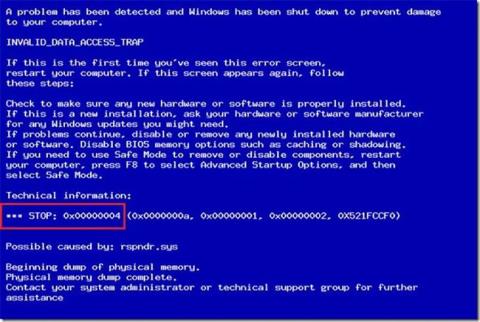STOP-virhe 0x00000004 voi johtua laitteistovirheistä tai laiteajuriongelmista, mutta se voi myös liittyä virusinfektioon. STOP-virhe 0x00000004 näkyy aina STOP-sanomassa, joka tunnetaan yleisesti nimellä Blue screen of Dea (BSOD) -virhe .
Mikä tahansa Microsoft NT -pohjainen Windows-käyttöjärjestelmä, mukaan lukien Windows 10, Windows 8, Windows 7, Windows Vista, Windows XP, Windows 2000 ja Windows NT, voi kohdata STOP 0x00000004 -virheen.
STOP-virhe 0x00000004
STOP-viestissä saattaa näkyä jokin alla olevista virheistä tai molemmat:
- STOP: 0x00000004
- INVALID_DATA_ACCESS_TRAP
STOP 0x00000004 -virhe voidaan myös lyhentää STOP 0x4, mutta koko STOP-koodi on aina se, joka näkyy sinisellä STOP-viestinäytöllä.

STOP-virhe 0x00000004
Jos Windows voi käynnistyä STOP 0x4 -virheen jälkeen, näet viestin " Windows on toipunut odottamattomasta sammutuksesta ":
Problem Event Name: BlueScreen
BCCode: 4
Kuinka korjata STOP-virhe 0x00000004
STOP 0x00000004 on harvinainen, joten tälle virheelle on vähän tarkkoja vianetsintätietoja. Koska useimmilla STOP-virheillä on samanlaiset syyt, on joitakin perusvianetsintävaiheita, jotka auttavat korjaamaan STOP 0x00000004 -ongelman:

Jotkut perusvianmääritysvaiheet voivat auttaa korjaamaan STOP 0x00000004 -ongelman
1. Käynnistä tietokone uudelleen, jos et ole jo tehnyt niin. STOP 0x00000004 voi olla vain häiriö, eikä sinisen näytön virhe välttämättä toistu uudelleenkäynnistyksen jälkeen.
2. Oletko juuri asentanut tai vaihtanut laitteen? Jos näin on, on hyvin todennäköistä, että tekemäsi muutos on syy STOP 0x00000004 -virheeseen. Kumoa muutokset ja tarkista, jatkuuko sinisen näytön virhe 0x4.
Riippuen siitä, mitä muutoksia on tehty, joitain mahdollisia ratkaisuja ovat:
- Poista äskettäin asennettu laite tai määritä se uudelleen.
- Käynnistä viimeisimmillä hyvillä määrityksillä kumotaksesi rekisteriin ja ohjaimiin liittyvät muutokset.
- Käytä järjestelmän palauttamista viimeaikaisten muutosten kumoamiseen.
- Palauta (pienennä) laiteohjain päivitystä edeltävään versioon.
3. Päivitä laiteohjaimet . Jos kiintolevyn tai muun laitteen ohjain on vanhentunut tai vioittunut, se voi aiheuttaa STOP-virheen 0x00000004.
4. Tarkista tietokoneesi virusten varalta, jotka voivat aiheuttaa STOP-virheen 0x00000004.
Sinun tulee päivittää virustorjuntaohjelmistosi säännöllisesti estääksesi tämäntyyppiset ongelmat. Katso tarvittaessa Quantrimang.comin luettelo parhaista virustorjuntaohjelmistoista .
5. Tyhjennä CMOS . Joskus STOP 0x00000004 -virhe johtuu BIOS-muistiongelmasta, joten CMOS-muistin tyhjentäminen voi ratkaista ongelman.
6. Tarkista, ettei kiintolevyssä ole virheitä. Fyysinen ongelma kiintolevyssä voi johtua STOP 0x4 -virheestä. Viite: 7 tehokasta tapaa tarkistaa kiintolevyt kiintolevyjen kunnon tarkistamiseksi säännöllisesti saadaksesi lisätietoja.
7. Tarkista järjestelmän muisti virheiden varalta. Jos kiintolevy ei ole viallinen, viallinen RAM voi myös olla syy STOP 0x00000004 -virheeseen.
Sinun tulee myös asettaa muisti uudelleen ennen sen testaamista varmistaaksesi, että se on asennettu oikein eikä aiheuta ongelmia.
8. Suorita STOP-virheen perusvianmääritys . Nämä laajat vianetsintävaiheet eivät koske STOP-virhettä 0x00000004, mutta koska useimmat STOP-virheet ovat hyvin samankaltaisia, ne todennäköisesti auttavat.
Katso lisää:
- 5 vaihetta "Stop 0x0000007B" -virheen vianmääritykseen Windows XP:ssä